Eigentlich ist die Schule-Mehrarbeit so selbsterklärend wie möglich geschrieben.
Trotz alledem wollen wir einmal durch alle wichtigen Schritte bei der Installation und der Nutzung gehen.
Nach dem Herunterladen der Software wird diese auf Ihrer Festplatte wahrscheinlich unter Download gespeichert. Die Datei heißt dann „Schule-Mehrarbeit Setup x.x.x.exe“ und diese müssen Sie mit einem Doppelklick starten. Hierbei wird eine Warnung erscheinen, dass der Hersteller, die Software nicht bekannt ist. Diese Meldung bekommen Sie weg, wenn Sie auf „Weitere Informationen“ klicken und dann „Trotzdem ausführen“ auswählen. Hier startet dann ein Standard Installationsprogramm, dem Sie einfach folgen.
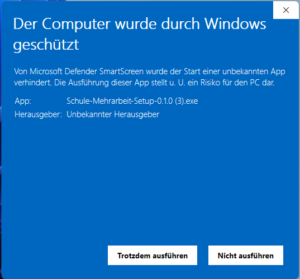
Dann sollte die Software sich im einem Startbildschirm öffnen.

Wenn das Programm das erste Mal startet, muss das Jahr und die letzte Abrechnung angegeben werden.
In den meisten Fällen kann man die Standardauswahl stehen lassen. Das ist das aktuelle Schuljahr und das noch keine Abrechnung erstellt wurde.
Wenn „keine Abrechnung“ ausgewählt wurde, können noch historische Zahlen importiert werden. Denn in abgerechneten Monaten kann nichts mehr verändert werden.
In der Software ASV speichert die Schule Ihr Lehrerdaten. Hier kann ein Export durchgeführt werden, der dann in der Schule-Mehrarbeit einfach importiert werden kann. Hierzu das ASV-Archiv entpacken und die export.xml Datei hieraus bei ASV Import hochladen. Sie bekommen im Anschluss eine Meldung, wie viele Lehrer importiert wurden. Diese Daten können sie natürlich noch manuell anpassen. Diesen Import können Sie jährlich machen, um immer die aktuellen Stundendaten der Lehrer im System zu haben.
Auf der Seite „Stunden“ finden Sie alle Lehrer, die Wochenstunden geben, also aktiv sind.
Über „Einstellungen öffnen“ gelangen Sie in ein Menü, in der Sie ihr Schulsystem einstellen können. Hier sind über drei Reiter „Manuel“, „Untis„, VPM und Willi die Einstellungen zu finden. Hier wählen Sie Ihr System aus und können danach die Stunden automatisch importieren.
Die Korrektur der Stunden Erfolg im Reiter „Stunden“. Hier kann man einfach in der Tabelle auf die jeweilige Stundenzahl klicken und eine Korrektur hinterlegen. Jede Korrektur kann auch mit einer Bemerkung versehen werden, so dass diese dann später einfacher nachvollzogen werden kann. Es können nur Stunden in Monaten korrigiert werden, die noch nicht abgerechnet wurden. Wenn also ein Schloss beim Monat geschlossen ist, ist dieser Monat zur Bearbeitung gesperrt.

Wenn Sie ein Monat korrigiert haben, wird dieser mit einer kleinen schwarzen Ecke hervorgehoben, so dass die genau sehnen können, wo Sie etwas verändert haben. Überstunden werden vom System in Grün dargestellt und ausgefallene Stunden in Rot. Somit erhalten Sie auf einen Blick alle Informationen, ohne lange Listen blättern zu müssen.

Auf dem letzten Reiter finden Sie „Export/Abrechnung“. Diese ist, da Sie immer drei Monate zusätzlich für die Abrechnung benötigen, vom Juni bis zum Ende des Schuljahrs. Hier werden alle Stunden von den aktiven Lehrern dargestellt. Schon abgerechnete Monate werden, die schon bei den Stunden, mit einem Schloss gekennzeichnet. Alle noch nicht abgerechneten Monate haben eine Checkbox. Hierüber lässt sich auch der abzurechnenden Zeitraum auswählen.
Unter Einstellungen lassen sich für die Fomulare die passenden Formularantworden für die dort stehenden Fragen vorauswählen. Es ist aber zu bedenken, dass dann alle exportieren Formulare diese Antworten enthalten. Auf dem zweiten Reiten lässt sich die Vorlage für den Export wählen. Je nach Schule ist hier das passende Formular hinterlegt. Im letzten Reiter kann die Bezugsstelle mit einer Adresse versehen werden. Hierzu einfach in die Tabelle klicken und den Wert eintragen. Diesen dann mit Enter bestätigen. Diese Adressen werden dann je nach Lehrer im Formular exportiert. Diese Adresszuweisung muss auch nur einmal geschehen und steht dann in den nächsten Jahren zur Verfügung.
Bei der Abrechnung wählt man oben die Monate aus, die abgerechnet werden soll. Hierbei wird dann farblich hervorgehoben, welche Monate als Grundlage der Abrechnung diesen.

Wenn hier eine 3 Monatsregel innerhalb dieses Zeitraums aktiv ist, wird dies mit einer kleinen schwarzen Ecke auf der linken Seite dargestellt. Wenn die angeordnete Mehrarbeit eingetragen hat, bekomme das Feld auf der rechten Seite eine Ecke. Zudem werden diese immer berechneten Stunden als +2 dargestellt.

Wenn Sie nun eine Lizenz für dieses Jahr besitzen, können sie links oben über die Schaltfläche „Export Formular“ die Stundenzettel exportieren.
Immer im August am Ende des aktuellen Schuljahres können Sie in der Jahresauswahl auf „Neues Jahr“ klicken und ein neues Jahr anlegen. Hier erscheint dann in der Jahresauswahlbox rechts oben das neue Jahr. In diesem Jahr können Sie dann schon angeordnete Mehrarbeit eintragen oder schon Daten vorbefüllen.
Es ist auch ratsam, jedes Jahr eine neue ASV hochzuladen. Damit die Lehrerdaten aktuell sind. Sie brauchen sich aber um die Bestandsdaten nicht zu sorgen, diese werden bei einem erneuten Hochladen nicht überschrieben, sondern nur um die neuen Werte für die zukünftigen Exporte ergänzt.
Nicht lizenzierte Jahre werden, wie sie bestimmt schon gesehen haben, mit einem roten Balken oben dargestellt. Hier gibt es eine Schaltfläche, die Sie zum Onlineshop für. Hier können Sie die Adressdaten Ihrer Schule und Ihre Daten eingeben. Nach Abschluss der Bestellung erhalten die dann per E-Mail eine Rechnung zur Begleichung und den dazugehörigen Lizenzschlüssel.
Im Anschluss verschwindet der rote Balken und wird auch nicht mehr erscheinen.

Natürlich sind wir für Sie da und Sie können uns jederzeit anrufen.
Wenn Sie einen Fehler gefunden haben, bitte ich Sie diesen unter
www.schule-mehrarbeit.de/service/
zu beschreiben und unter Umständen einen Screenshot beigelegen. Wir werden uns dann zeitnah bei Ihnen melden, um dafür eine Lösung zu suchen.
Laden Sie jetzt Schule-Mehrarbeit herunter und testen Sie selbst.